Ako povoliť Windows 7 Aero Glass vo VirtualBox
Ak používate VirtualBox na spustenie vášho virtuálneho systémuna strojoch, môžu nastať situácie, keď by ste chceli vidieť OS v celej svojej kráse. Vezmite Windows 7, pokiaľ nevykonáte niekoľko konfigurácií, nedostanete hranice Aero Glass a ďalšie efekty.
Poskytnuté, ak používate virtuálny počítačprieskumu alebo nechať niečo robiť vo vašej sieti, je pravdepodobné, že vám nebude záležať na tom, ako to vyzerá. Ak však používate virtuálne počítače v situáciách, ako je napríklad blogovanie o systéme Windows, možno budete potrebovať obrázky, ktoré jednoducho vyzerajú dobre. Očné cukríky nie sú vždy zlé.

Windows. Bez ohľadu na dôvod, prečo chcete povoliť Aero efekt v systéme WindowsWindows 7 na VirtualBox, môžete. Ako je znázornené na obrázku vyššie, VirtualBox predvolene zobrazuje základnú tému a vy ju nemôžete zmeniť bez toho, aby ste pokračovali ďalej uvedenými krokmi.
Povoliť pridávanie hostí vo VirtualBoxe
Bez ohľadu na to, ako používate VirtualBox, potominštalácia, prvá vec, ktorú musíte urobiť, je povoliť doplnky pre hostí - nielen kvôli tomu, aby Aero pracoval, pre niekoľko ďalších doplnkových funkcií, ktoré umožnia vášmu VM pracovať oveľa plynulejšie. Doplnky pre hostí sú v skutočnosti prvou vecou, ktorú inštalujem po nastavení nového virtuálneho počítača s VirtualBoxom.
Umožniť to koláč. Na hornom paneli ponuky vyberte Zariadenie> Vložiť obrázok CD s pridaním hosťa.
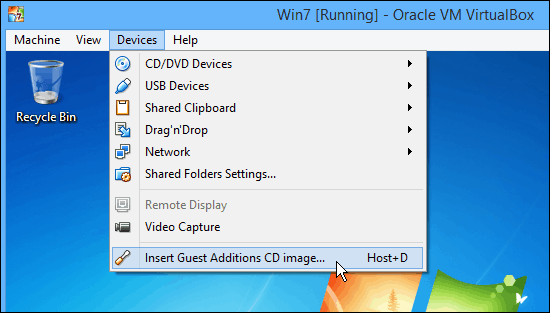
Čo spustí funkciu automatického prehrávania virtuálneho disku a môžete prejsť Sprievodcom s výnimkou predvolených nastavení, až kým sa nedostanete na nasledujúcu obrazovku. Tu musíte venovať pozornosť.
Všimnite si, že tu môžete zvoliť podporu Direct3D (Experimental), ktorá umožňuje lepšiu grafickú podporu pre OS.
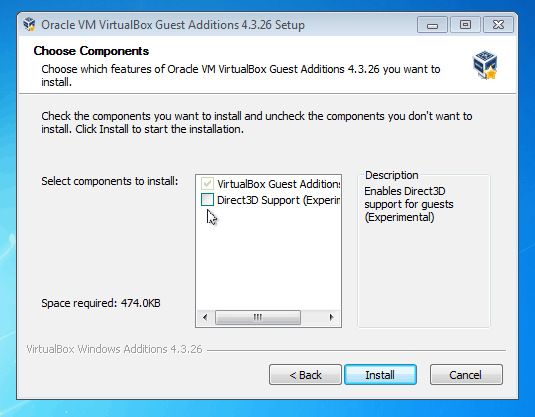
Keď začiarknete toto políčko, zobrazí sa nasledujúca správa, ktorá vás o tom informuje „Virtuálna podpora tejto funkcie je experimentálna…“
Potom sa opýta, či ste „Chcete radšej nainštalovať základnú podporu Direct3D?“ kliknite NO, Nemôžem vám povedať, koľkokrát som si tento jednoduchý krok zdvojnásobil ... Kliknite NO do tohto dialógového okna!
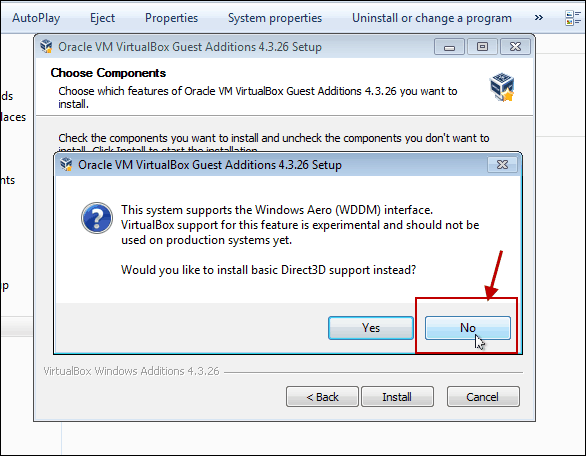
Nasledujúca správa sa zobrazí nižšie. Pripomína vám, že akcelerácia 3D vyžaduje najmenej 128 MB pamäte. Ak ste to pri pôvodnej inštalácii nevytočili, môžete ju pridať neskôr.
Pre túto správu stačí kliknúť na OK a pokračovať v posledných niekoľkých krokoch sprievodcu a bude potrebné reštartovať VM.
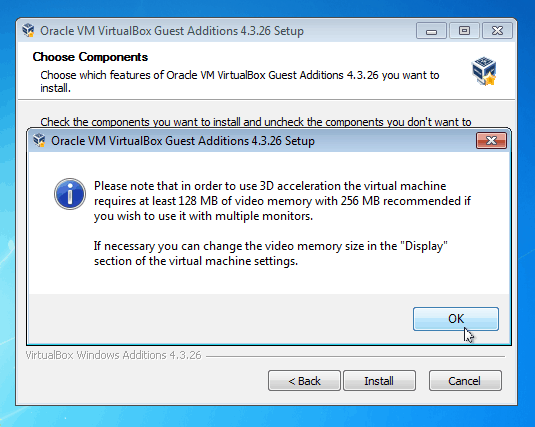
Ak potrebujete nastaviť VM na 128 MB videopamäte, z ktorej je zariadenie vypnuté, prejdite na Nastavenia> Displej nastavte jazdec na požadovanú sumu a kliknite na tlačidlo OK.
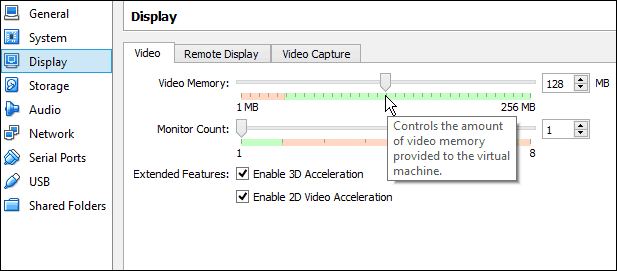
Po reštarte kliknite pravým tlačidlom myši na pracovnú plochu a vyberte položku Prispôsobiť. Potom vyberte motív Aero, ktorý chcete použiť, Viola!


![Vypnite tiene okien pre všetky témy systému Windows 7 [How-To]](/images/microsoft/turn-off-window-shadows-for-all-windows-7-themes-how-to.png)






![Ako okamžite zobraziť alebo skryť Windows pomocou Aero Peek [groovyTips]](/images/geek-stuff/how-to-instantly-show-or-hide-windows-with-aero-peek-groovytips.png)

Zanechať komentár